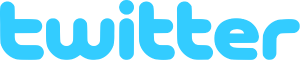Кнопки прокрутки вкладок в Google Chrome будут появляться по запросу.
Возможно, вы знаете о функции прокрутки вкладок в Google Chrome. Когда он включен, он добавляет две кнопки справа, если последняя вкладка в строке вкладок, и не уменьшает ширину вкладки, когда у вас открыто много вкладок. Эти кнопки были видны все время, но теперь они появляются только тогда, когда это необходимо.
Если в Google Chrome открыто много вкладок, вкладки становятся все меньше и меньше, но вы можете прокручивать их вперед и назад с помощью колесика мыши благодаря прокрутка вкладок характерная черта. Также хочу отметить, что в Chrome Canary 90.0.4415.0 можно указать минимальная ширина это делает их более удобными при прокрутке.
Когда функция прокрутки вкладок включена, в браузере отображаются две дополнительные кнопки, которые позволяют перемещаться по строке вкладок вперед и назад. Вы можете использовать колесо мыши для прокрутки строки вкладок.
С последними изменениями в сборках Canary, Chrome будет показывать эти кнопки по запросу. Это означает, что когда панель вкладок заполнена вкладками, Chrome добавит кнопки прокрутки вкладок. Эта функция находится в стадии разработки, и вы можете отслеживать ее
развитие здесь.Еще одно улучшение, которое было внесено в функцию прокрутки вкладок, - это более широкие кнопки. Теперь нажимать на них стало проще. Посмотрите это изображение:
Заинтересованы в том, чтобы включить прокрутку вкладок в Chrome? Вот три простых шага, которые вам нужно выполнить, чтобы получить его в руки.
- Загрузить и установить Chrome Canary.
- Включите прокрутка вкладок.
- Включите кнопки прокрутки вкладок характерная черта.